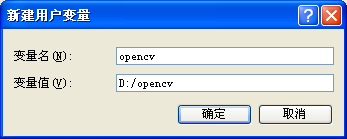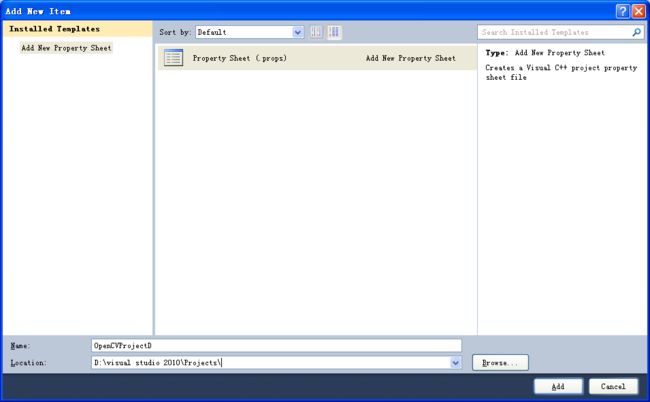OpenCV配置
注:64位需要修改"解决方案平台"为X64,环境变量路径也需要相应修改
一、准备工作做好!下载软件和OpenCV库
OpenCV库,目前最新版本2.4.5。
VS2010下载,直接安装。
二、OpenCV库的配置
1、解压OpenCV库到D盘,OpenCV会自己建个文件夹opencv。如果想解压到自己设置的文件夹也行。
2、配置环境变量:
xp:我的电脑-》属性-》高级-》环境变量
新建变量(用户,系统任选一个),变量名:opencv,变量值:d:\opencv
双击Path,(同上),在后面添加
- ;D:\opencv\build\x86\vc10\bin
三、新建一个工程,边配置OpenCV与工程的依赖,边实现OpenCV的第一个程序
1、打开VS2010,文件-》新建-》项目-》Visual C++-》win32 Console Application-》
Name:MyFirstOpenCVConsoleApp
2、确定-》下一步-》附加选项,空项目-》完成
3、View -》 Project Manager
4、在Property Manager窗口中,右键Debug|Win32,选择Add New Project Property Sheet,
5、选择Property Sheet(.props),Name:OpenCVProjectD,Location:选择工程主目录,这样以后再用OpenCV,配置可以直接添加OpenCVProjectD.props。
6、选择Add,双击OpenCVProjectD,选择VC++ Directories,配置Include Directories
添加:
- D:\opencv\bulid\include\opencv
- D:\opencv\bulid\include\opencv2
- D:\opencv\build\include
7、设置Library Directories,添加opencv library目录进去:
- D:\opencv\build\x86\vc10\lib
8、点击OK,选择Linker-》Input
在里面添加lib(lib格式是opencv_xx+版本号+(d是debug库,没有的是release库)+.lib):
- opencv_calib3d245d.lib
- opencv_contrib245d.lib
- opencv_core245d.lib
- opencv_features2d245d.lib
- opencv_flann245d.lib
- opencv_gpu245d.lib
- opencv_highgui245d.lib
- opencv_imgproc245d.lib
- opencv_legacy245d.lib
- opencv_ml245d.lib
- opencv_objdetect245d.lib
- opencv_ts245d.lib
- opencv_video245d.lib
9、点击OK-》确定,Debug|Win32配置成功,如果你是用Release调试,Release|Win32也要配置,和Debug|Win32配置基本相同(4,5,6,7,8五步),
但是配置Release|Win32和Debug|Win32也有几个小地方不同:
5中Name:OpenCVProjectD -》OpenCVProjectR
8中添加的库,全部没有d,即:
- opencv_calib3d245.lib
- opencv_contrib245.lib
- opencv_core245.lib
- opencv_features2d245.lib
- opencv_flann245.lib
- opencv_gpu245.lib
- opencv_highgui245.lib
- opencv_imgproc245.lib
- opencv_legacy245.lib
- opencv_ml245.lib
- opencv_objdetect245.lib
- opencv_ts245.lib
- opencv_video245.lib
10、点击左下角的Solution Exploer,右键Resource Files-》Add-》New Item-》C++ Files-》Name:main.cpp-》Add
11、在main.cpp中输入:
#include <opencv2/core/core.hpp>
#include <opencv2\highgui\highgui.hpp>
cv::Mat function();
int main(){
cv::Mat image = cv::imread("img.jpg");
if(!image.data){
return 1;
}
cv::namedWindow("Input Image");
cv::imshow("Input Image",image);
cv::Mat result;
cv::flip(image,result,1);
cv::namedWindow("Output Image");
cv::imshow("Output Image",result);
cv::imwrite("output.bmp",result);
cv::Mat gray = function();
cv::namedWindow("Display Image");
cv::imshow("Display Image",gray);
cv::waitKey(0);
return 1;
}
cv::Mat function(){
cv::Mat ima(240,320,CV_8U,cv::Scalar(100));
return ima;
}
12、在工程中添加一张img.jpg文件。
13、大功告成,点击运行,或者F5,等系统加载库文件完成,程序运行出两张图片,就说明OpenCV配置成功了。
转自 :http://blog.csdn.net/skeeee/article/details/8802375